- ƒgƒbƒvƒyپ[ƒW>
- ‚s‚‰‚گ‚“>
- ‚v‚‰‚ژ‚„‚ڈ‚—‚“‚P‚OپAƒoپ[ƒWƒ‡ƒ“ƒAƒbƒvڈo—ˆ‚ب‚¢ژ‚ج‘خڈˆ•û–@
‚s‚‰‚گ‚“tips
”ُ–Yک^‚ئ‚µ‚ؤپAژه‚ةƒpƒ\ƒRƒ“ٹضŒW‚ج‚s‚‰‚گ‚“‚ً‹Lچع‚µ‚ؤچs‚«‚ـ‚·پB
| گV’…ڈî•ٌ |
| ‡@‚t‚‰‚o‚پ‚”‚ˆپAƒپƒ‚ ‡A‚n‚†‚†‚‰‚ƒ‚…‚R‚U‚TپA‚d‚ک‚ƒ‚…‚ŒپF‚u‚a‚`‚إ‰و–تچXگV‚ھƒ`ƒ‰ƒcƒNژ‚ج‘خچô ‡B‚n‚†‚†‚‰‚ƒ‚…‚R‚U‚TپA‚d‚ک‚ƒ‚…‚ŒپFڈںژè‚ةژè“®ŒvژZ‚ة‚ب‚錴ˆِ ‡C‚n‚†‚†‚‰‚ƒ‚…‚R‚U‚TپA‚d‚ک‚ƒ‚…‚ŒپFƒtƒBƒ‹ƒ^پ[‚إ‚R‚آˆبڈم‚جڈًŒڈ‚ة‚·‚é•û–@ ‡D‚n‚†‚†‚‰‚ƒ‚…‚R‚U‚TپA‚d‚ک‚ƒ‚…‚ŒپFƒVپ[ƒg“¯ژm‚جˆل‚¢‚ًŒ©‚آ‚¯‚é•û–@ |
‚v‚‰‚ژ‚„‚ڈ‚—‚“‚P‚OپAƒoپ[ƒWƒ‡ƒ“ƒAƒbƒvڈo—ˆ‚ب‚¢ژ‚ج‘خڈˆ•û–@
‚v‚‰‚ژ‚„‚ڈ‚—‚“‚P‚O‚ح‚v‚‰‚ژ‚„‚ڈ‚—‚“‚جچإŒم‚جƒoپ[ƒWƒ‡ƒ“‚إ‚ ‚èپAƒCƒ“ƒXƒgپ[ƒ‹‚³‚ê‚ؤ‚¢‚éƒpƒ\ƒRƒ“‚ح‰i‹v‚ة
ژg—p‚إ‚«‚é‚ج‚ھ“ء’¥‚إ‚·پB
‚µ‚©‚µپAچXگVƒvƒچƒOƒ‰ƒ€‚جƒ`ƒFƒbƒN‚إƒoپ[ƒWƒ‡ƒ“ƒAƒbƒv‚ھڈo—ˆ‚ب‚¢ڈَ‹µ‚ھ”گ¶‚µ‚ـ‚µ‚½پB
ƒpƒ\ƒRƒ“‚حپA‰؛‹L‚جƒ\ƒtƒg‚ًژg—p‚µ‚ؤ‚¢‚ـ‚µ‚½پB
‚n‚rپ@پ@پ@پ@پ@پ@پ@پFپ@‚v‚‰‚ژ‚„‚ڈ‚—‚“‚P‚Oپi‚U‚S‚‚‚‰‚”پjƒrƒ‹ƒh 10586.420
ˆب‰؛پA‚v‚‰‚ژ‚„‚ڈ‚—‚“‚P‚OپAƒoپ[ƒWƒ‡ƒ“ƒAƒbƒvڈo—ˆ‚ب‚¢ژ‚ج‘خڈˆ•û–@‚ً‹Lچع‚µ‚ؤچs‚«‚ـ‚·پB
پiچ€–ع‚Pپj
پ@پEƒpƒ\ƒRƒ“‚ةƒCƒ“ƒXƒgپ[ƒ‹‚³‚ê‚ؤ‚¢‚é‚v‚‰‚ژ‚„‚ڈ‚—‚“‚P‚O‚جƒoپ[ƒWƒ‡ƒ“‚ًٹm”F‚µ‚½ڈٹپAƒrƒ‹ƒh 10586.420‚ئ
پ@پ@‚ب‚ء‚ؤ‚¢‚ـ‚µ‚½پB
پ@پEƒCƒ“ƒ^پ[ƒlƒbƒg‚إچإگV‚جƒoپ[ƒWƒ‡ƒ“‚ً’²‚ׂé‚ئپAƒrƒ‹ƒh 14393.105‚إ‚µ‚½پB
پ@پ@

پiچ€–ع‚Qپj
پ@پE‚v‚‰‚ژ‚„‚ڈ‚—‚“‚P‚O‚ًƒoپ[ƒWƒ‡ƒ“ƒAƒbƒv‚·‚éˆ×پA‰؛‹L‚جژèڈ‡‚ًژہچs‚µ‚ـ‚µ‚½پB
پ@پEچXگV‚ئƒZƒLƒ…ƒٹƒeƒBپ@پ¨پ@‚v‚‰‚ژ‚„‚ڈ‚—‚“پ@‚t‚گ‚„‚پ‚”‚…پ@پ¨پ@چXگVƒvƒچƒOƒ‰ƒ€‚جƒ`ƒFƒbƒN
پ@پE‚µ‚©‚µپAپu‚¨ژg‚¢‚جƒfƒoƒCƒX‚حچإگV‚جڈَ‘ش‚إ‚·پBپv‚ئ•\ژ¦‚³‚êپAƒoپ[ƒWƒ‡ƒ“ƒAƒbƒvڈo—ˆ‚ـ‚¹‚ٌ‚إ‚µ‚½پB
پ@پEƒCƒ“ƒ^پ[ƒlƒbƒg‚إپAپu‚v‚‰‚ژ‚„‚ڈ‚—‚“‚P‚Oپ{ƒoپ[ƒWƒ‡ƒ“ƒAƒbƒvپ{ڈo—ˆ‚ب‚¢پv‚ًƒLپ[ƒڈپ[ƒh‚ة‚µ‚ؤŒںچُ‚·‚é‚ئپA
پ@پ@Windows 10 Anniversary Update (Version 1607) ‚ةƒAƒbƒvƒfپ[ƒg‚·‚é‚ھŒ©‚آ‚©‚è‚ـ‚µ‚½پB
پ@پEڈم‹L‚جڈî•ٌ‚ة‚و‚é‚ئپAپuڈعچ×ڈî•ٌ‚ًƒNƒٹƒbƒN‚µ‚ؤƒoپ[ƒWƒ‡ƒ“ƒAƒbƒvƒtƒ@ƒCƒ‹‚ًژg—p‚·‚ê‚خ—ا‚¢پv‚ئ‚جژ–پB
پ@پ@
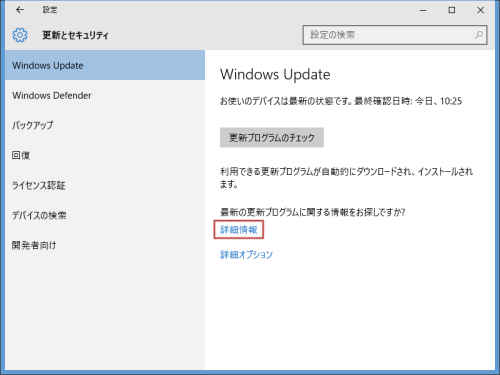
پiچ€–ع‚Rپj
پ@پEپuڈعچ×ڈî•ٌپv‚ًƒNƒٹƒbƒN‚·‚é‚ئپA‚v‚‰‚ژ‚„‚ڈ‚—‚“‚P‚O‚جچXگVƒvƒچƒOƒ‰ƒ€‚ً“üژè‚إ‚«‚éƒTƒCƒg‚ھٹJ‚«‚ـ‚·پB
پ@پEپu‚`‚ژ‚ژ‚‰‚–‚…‚’‚“‚پ‚’‚™پ@‚t‚گ‚„‚پ‚”‚…‚ًچ،‚·‚®“üژèپv‚ًƒNƒٹƒbƒN‚µ‚ؤپAچXگVƒvƒچƒOƒ‰ƒ€ƒtƒ@ƒCƒ‹‚ً
پ@پ@ƒ_ƒEƒ“ƒچپ[ƒh‚µ‚ـ‚·پB
پ@پ@

پiچ€–ع‚Sپj
پ@پEƒ_ƒEƒ“ƒچپ[ƒh‚µ‚½Windows10Upgrade28084.exe‚ًƒ_ƒuƒ‹ƒNƒٹƒbƒN‚µ‚ؤپAچXگVƒvƒچƒOƒ‰ƒ€‚ًƒCƒ“ƒXƒgپ[ƒ‹
پ@پ@‚µ‚ـ‚·پB
پ@پ@
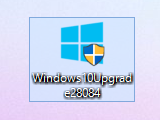
پ@پE‚v‚‰‚ژ‚„‚ڈ‚—‚“‚P‚O‚جƒoپ[ƒWƒ‡ƒ“‚ًٹm”F‚µ‚½ڈٹپAƒrƒ‹ƒh 14393.105‚ئ‚ب‚ء‚ؤ‚¨‚èپAچإڈIƒoپ[ƒWƒ‡ƒ“‚ة‚ب‚ء‚ؤ
پ@پ@‚¢‚ـ‚µ‚½پB
پ@پ@

پiچ€–ع‚Tپj
پ@پEˆبڈم‚إپA‚v‚‰‚ژ‚„‚ڈ‚—‚“‚P‚OپAƒoپ[ƒWƒ‡ƒ“ƒAƒbƒvڈo—ˆ‚ب‚¢ژ‚ج‘خڈˆ•û–@‚حڈI—¹‚إ‚·پB
ƒGƒNƒZƒ‹ڈ«ٹûٹظ
“ْ–{چ‘
’n•û“sژs
ƒXƒ|ƒ“ƒTپ[ƒh ƒٹƒ“ƒN